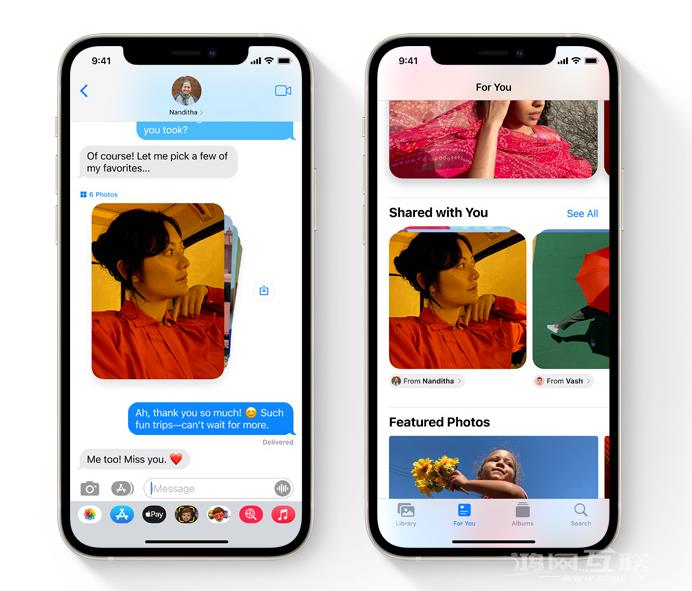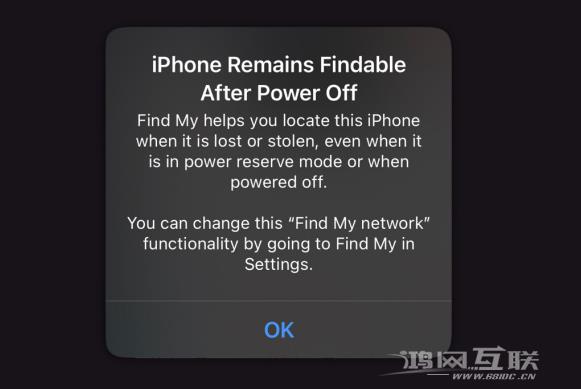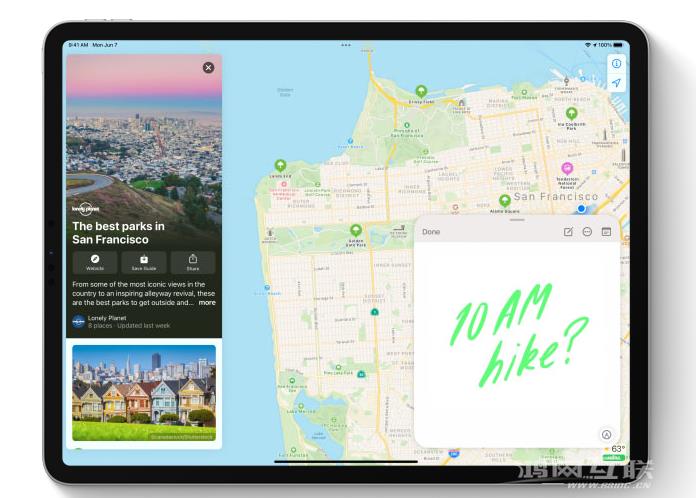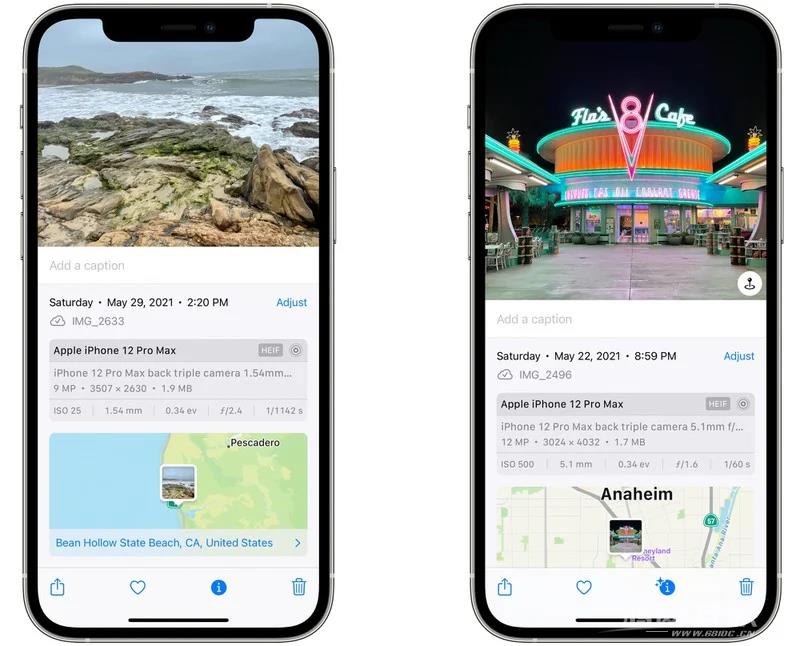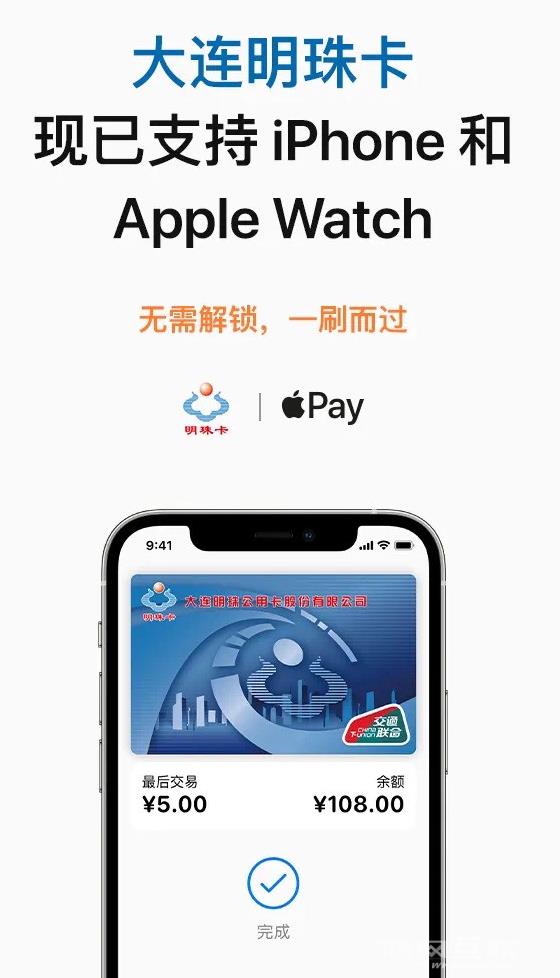iOS 照片应用程序中的回忆功能允许用户轻松重温照片库中的瞬间。照片可以识别您图库中有意义的人物、地点和事件,并将它们以名为“回忆”的精选集合呈现给您。你也可以
iOS 照片应用程序中的回忆功能允许用户轻松重温照片库中的瞬间。照片可以识别您图库中有意义的人物、地点和事件,并将它们以名为“回忆”的精选集合呈现给您。您还可以创建自己的回忆,将其作为电影观看,并与朋友和家人分享。
在iOS 15 中,苹果改进了这一功能,引入了新的交互模式、沉浸式界面,并允许用户用匹配的歌曲和心情来个性化故事,包括Apple Music 中的数千万首歌曲,全部支持在《回忆》中使用。
iOS 15 照片“回忆”新界面:
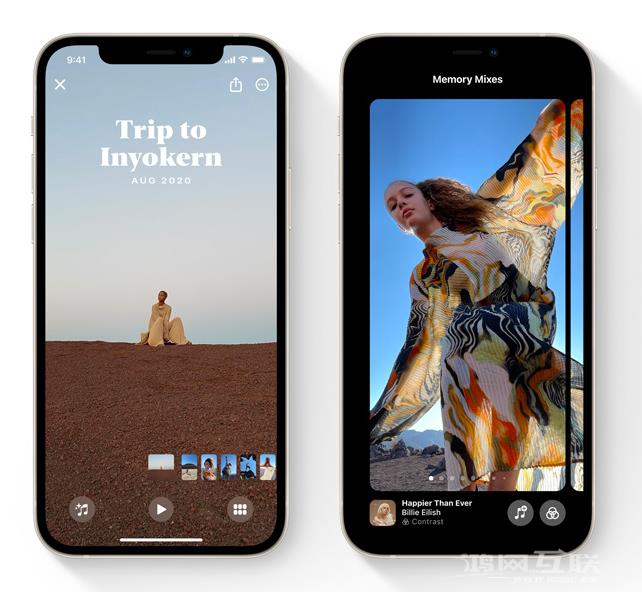
以下是如何使用照片记忆功能:
看看照片“回忆”:
要查看您的回忆,请打开“照片”并转到“为您推荐”选项卡。您可以点击“回忆”缩略图将其打开并查看该特定“回忆”中的所有照片和视频,或者点击“查看全部”滚动浏览所有回忆。
打开“回忆”后,您可以向下滚动查看回忆中包含的人物、显示照片和视频拍摄地点的地图以及相关“回忆”列表。为了创建回忆,照片使用机器学习来分析您设备上的图库。您的数据不会发送给Apple,因此您的记忆将保持私密,只有您自己可见。
人物:点击一个人或一群人的缩略图可查看他们的更多照片。
地点:点按地图可查看附近拍摄的更多照片。然后,选择地图上的标记即可查看该位置的照片集。
相关记忆:探索与您正在查看的记忆相关的其他记忆。 “回忆”按人物、地点、场景、事件、宠物、假期、活动等类别进行组织。
观看“回忆”视频:
照片会自动为每个记忆创建一个短片,其中包含过渡、音乐以及库中精选的照片和视频。要观看《回忆》电影,只需点按《回忆》即可。
创造你自己的“回忆”:
照片会自动为您创建回忆,但您也可以创建自己的回忆:
1. 转到相册选项卡并选择一个相册。或者,转到“库”选项卡并点击“月”或“日”。
2. 点击更多按钮,然后点击播放回忆电影。
3. 视频播放时,点击屏幕,然后点击“编辑”。
4. 点击确定并根据需要编辑视频。
5. 点击完成。
要将某人从“人物”相册添加到“回忆”,请按照下列步骤操作:
1. 转到相册选项卡并点击人物相册。
2. 点击此人的缩略图,然后点击“更多”按钮,点击“添加到回忆”。